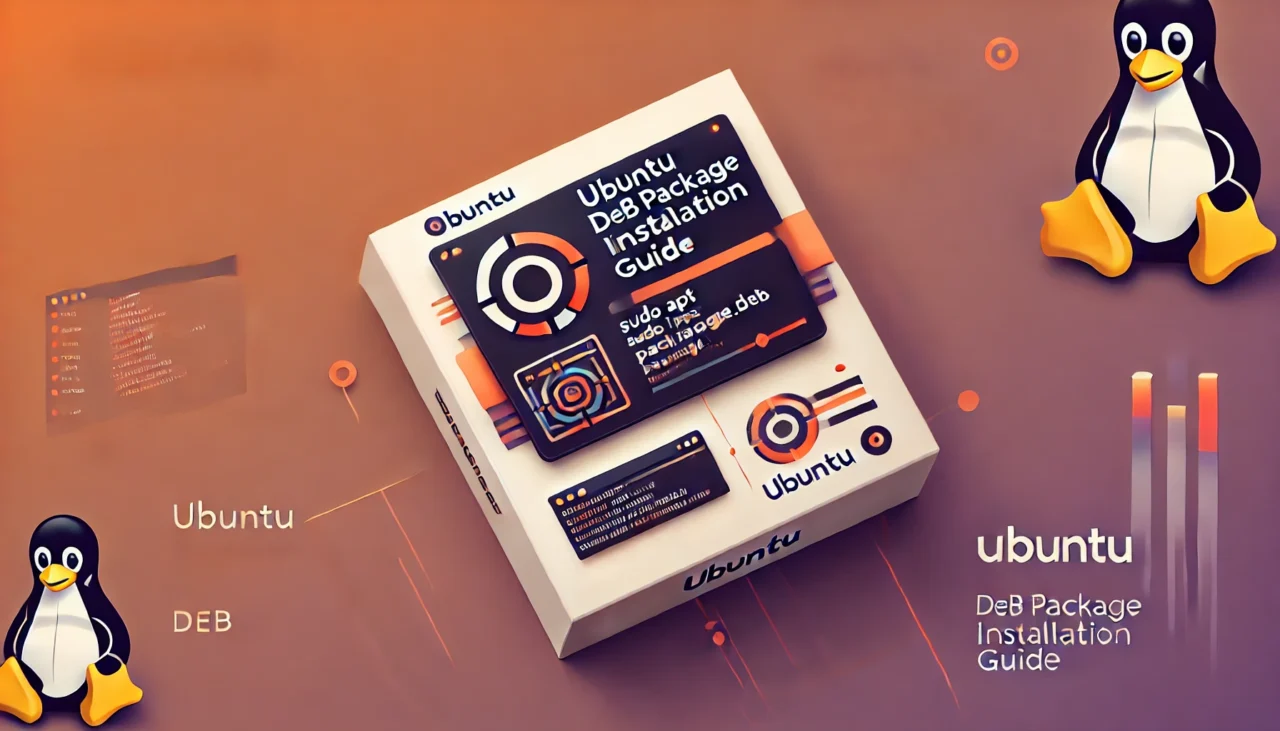- 1 1. Introduction
- 2 2. Wat is een deb‑pakket?
- 3 3. Voorbereiden op het installeren van deb‑pakketten
- 4 4. Installeren van deb‑pakketten
- 5 5. Verwijderen en opschonen van deb‑pakketten
- 6 6. Belangrijke overwegingen bij het installeren van deb‑pakketten
- 7 7. Praktische toepassingsgevallen voor deb‑pakketten
- 8 8. Deb‑pakketten installeren via een grafische gebruikersinterface (GUI)
- 9 9. Community‑ondersteuning en extra bronnen
- 10 10. Samenvatting
1. Introduction
Ubuntu is een populaire Linux-distributie die door veel gebruikers wordt gebruikt. Het installeren van software met deb‑pakketten is een gangbare praktijk, maar kan voor beginners wat uitdagend lijken. Dit artikel biedt een duidelijke uitleg over hoe je deb‑pakketten kunt installeren, verwijderen en beheren. Het bevat visuele gidsen en terminologie‑uitleg, waardoor het een nuttige bron is voor zowel beginners als gevorderde gebruikers.
2. Wat is een deb‑pakket?
Een deb‑pakket is een pakketformaat dat wordt gebruikt in Debian‑gebaseerde Linux‑distributies (bijv. Ubuntu). Het heeft de extensie .deb en bevat softwarebestanden, bijbehorende afhankelijkheden en installatiescripts. Andere pakketformaten zijn onder meer RPM (gebruikt in Red Hat‑gebaseerde systemen), Snap en Flatpak. deb‑pakketten lossen automatisch afhankelijkheden op, waardoor een soepel installatieproces wordt gegarandeerd.
Wat zijn afhankelijkheden?
Afhankelijkheden zijn andere software of bibliotheken die nodig zijn zodat een applicatie correct functioneert. deb‑pakketten lossen deze afhankelijkheden automatisch op, waardoor gebruikers ze niet handmatig hoeven te installeren. Bijvoorbeeld, bij het installeren van de vlc mediaspeler worden alle benodigde bibliotheken voor een correcte werking van VLC automatisch geïnstalleerd.

3. Voorbereiden op het installeren van deb‑pakketten
Voordat je een deb‑pakket installeert, zorg ervoor dat je de volgende tools beschikbaar hebt:
- apt : Een commandoregel‑tool voor het installeren van pakketten uit de officiële Ubuntu‑repository. Deze wordt standaard mee‑geïnstalleerd.
- dpkg : Een low‑level pakketbeheer‑tool voor het direct behandelen van deb‑bestanden. Ook deze is standaard geïnstalleerd op Ubuntu.
Om te zorgen dat je systeem up‑to‑date is, voer je het volgende commando uit:
sudo apt update && sudo apt upgrade
4. Installeren van deb‑pakketten
4.1 Installeren vanuit de officiële repository
Installeren vanuit de officiële repository zorgt voor hoge compatibiliteit en veiligheid. Bijvoorbeeld, om de vlc mediaspeler te installeren, gebruik je het volgende commando:
sudo apt install vlc
Na het uitvoeren van dit commando zie je een bevestigingsbericht. Volg de instructies om door te gaan. Deze methode lost automatisch afhankelijkheden op en installeert alle vereiste pakketten.
4.2 Installeren vanaf een lokaal deb‑bestand
Als een pakket niet beschikbaar is in de officiële repository, kun je een deb‑bestand installeren dat door de ontwikkelaar wordt geleverd. Download eerst het deb‑bestand en controleer de integriteit met het sha256sum‑commando om het te vergelijken met de officiële checksum.
sha256sum /path/to/package.deb
Verwachte output: Het uitvoeren van dit commando toont de SHA256‑checksum van het bestand. Vergelijk deze met de waarde die op de officiële website wordt vermeld. Als ze niet overeenkomen, kan het bestand corrupt of gemanipuleerd zijn, dus ga niet verder met de installatie.
Zodra de integriteitscontrole voltooid is, installeer je het pakket met het volgende commando (vervang /path/to/package.deb door het daadwerkelijke pad naar het bestand):
sudo apt install ./path/to/package.deb
Deze methode heeft de voorkeur boven dpkg omdat apt automatisch afhankelijkheden oplost.
Gebruik van dpkg
Als je dpkg gebruikt, moet je mogelijk afhankelijkheden handmatig oplossen. Gebruik de volgende commando’s:
sudo dpkg -i /path/to/package.deb
sudo apt-get install -f
Belangrijk: Na het gebruik van dpkg, voer sudo apt-get install -f uit om eventuele ontbrekende afhankelijkheden te repareren.
4.3 Installeren van deb‑pakketten die niet beschikbaar zijn in de repository
Je kunt pakketten die niet in de officiële repository staan installeren door een Personal Package Archive (PPA) toe te voegen. Omdat PPAs echter door derden worden onderhouden, moeten ze met voorzichtigheid worden gebruikt.
Om een PPA toe te voegen, gebruik je het volgende commando:
sudo add-apt-repository ppa:example/ppa
sudo apt update
sudo apt install package_name
Om een PPA te verwijderen en terug te gaan naar de versie uit de officiële repository, gebruik je ppa-purge:
sudo apt install ppa-purge
sudo ppa-purge ppa:example/ppa
PPA‑beveiliging en GPG‑sleutelverificatie
Voordat u een PPA toevoegt, controleer de betrouwbaarheid. Kies PPAs die worden onderhouden door gerenommeerde ontwikkelaars of gemeenschappen. Controleer feedback, recensies en verifieer de GPG‑sleutel die door de officiële site wordt verstrekt. Om een GPG‑sleutel toe te voegen en het vertrouwen in de repository te waarborgen, gebruikt u het volgende commando:
wget -qO - https://example.com/repo.gpg.key | sudo apt-key add -
Beheren van PPAs
Om alle PPAs op uw systeem weer te geven, voert u het volgende uit:
ls /etc/apt/sources.list.d/
Om een specifieke PPA te verwijderen, gebruikt u:
sudo add-apt-repository --remove ppa:example/ppa
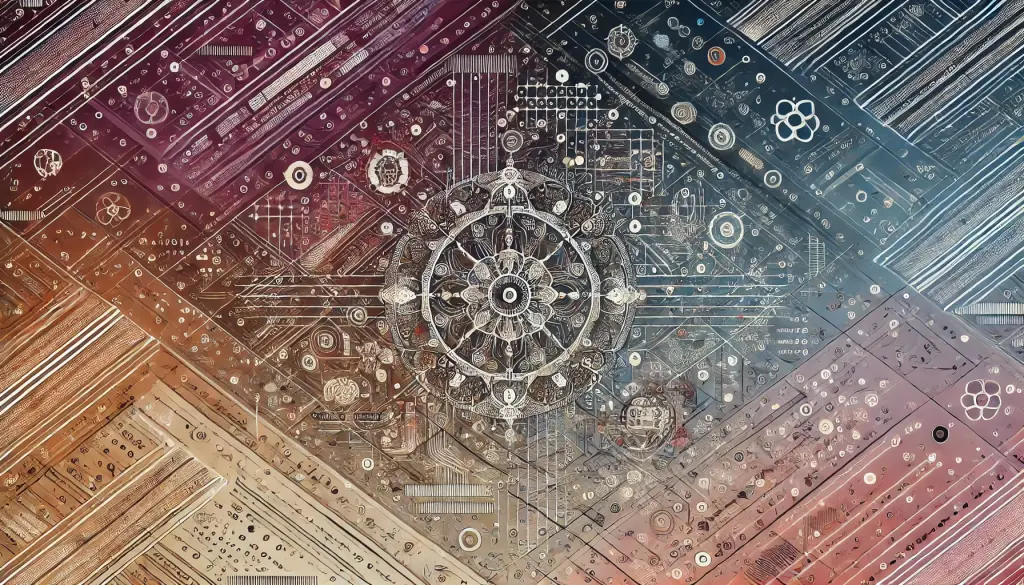
5. Verwijderen en opschonen van deb‑pakketten
5.1 Hoe een pakket te verwijderen
Om een pakket te verwijderen met apt, voert u het volgende commando uit. Bijvoorbeeld, om vlc te verwijderen:
sudo apt remove vlc
Om een pakket volledig te verwijderen inclusief de configuratiebestanden, gebruikt u:
sudo apt purge vlc
Als het pakket is geïnstalleerd met dpkg, verwijder het dan met:
sudo dpkg -r package_name
5.2 Het systeem opschonen
Om onnodige pakketten te verwijderen en schijfruimte vrij te maken, gebruikt u de volgende commando’s:
sudo apt autoremove
sudo apt clean
5.3 Probleemoplossing
Als een pakket niet kan worden verwijderd met standaardmethoden, kunt u de verwijdering forceren met het volgende commando. Gebruik dit met voorzichtigheid:
sudo dpkg --remove --force-remove-reinstreq package_name
Als u de foutmelding “package architecture (i386) does not match system (amd64)” tegenkomt, moet u mogelijk multi‑architectuurondersteuning inschakelen:
sudo dpkg --add-architecture i386
sudo apt update
6. Belangrijke overwegingen bij het installeren van deb‑pakketten
- Afhankelijkheidsproblemen: Bij installatie via
dpkgkunnen ontbrekende afhankelijkheden een installatie‑fout veroorzaken. Voersudo apt-get install -fuit om afhankelijkheden op te lossen. - Beveiliging: Installeer deb‑bestanden altijd vanaf vertrouwde bronnen. Bestanden van onofficiële websites kunnen malware of schadelijke code bevatten. Het wordt sterk aanbevolen alleen te downloaden van officiële sites of betrouwbare repositories. Verifieer de digitale handtekening en GPG‑sleutel van het pakket om de authenticiteit te waarborgen en de systeembeveiliging te verbeteren.
Om de GPG‑handtekening van een pakket te verifiëren, gebruikt u:
gpg --verify /path/to/package.deb
Opmerking: Als een pakket geen digitale handtekening heeft, kan het nog steeds veilig zijn als het van een officiële bron is gedownload. Vermijd echter het installeren van bestanden van onbetrouwbare bronnen.
7. Praktische toepassingsgevallen voor deb‑pakketten
Een veelvoorkomend voorbeeld van het gebruik van deb‑pakketten is het installeren van Google Chrome. Download het deb‑bestand van de officiële site en installeer het met het volgende commando:
sudo apt install ./google-chrome-stable_current_amd64.deb
8. Deb‑pakketten installeren via een grafische gebruikersinterface (GUI)
Voor gebruikers die niet vertrouwd zijn met de opdrachtregel is het installeren van deb‑pakketten via een grafische interface een handig alternatief. Dit kan worden gedaan met het Ubuntu Software Center of GDebi.
Installeren met Ubuntu Software Center
- Dubbelklik op het gedownloade deb‑bestand om het Ubuntu Software Center te openen.
- Klik op de knop “Installeren”.
- Voer uw beheerderswachtwoord in indien gevraagd, en wacht tot de installatie is voltooid.
9. Community‑ondersteuning en extra bronnen
Ubuntu heeft een actieve community die kan helpen met probleemoplossing en extra informatie:
- Ubuntu Forums : Ubuntu Forums – Een platform om Ubuntu‑gerelateerde vragen te bespreken en op te lossen.
- Ask Ubuntu : Ask Ubuntu – Een door de community gedreven Q&A‑site voor Ubuntu‑gebruikers.
- Officiële Ubuntu‑documentatie : Ubuntu Documentation – De officiële documentatie voor Ubuntu.
10. Samenvatting
deb‑pakketten zijn een cruciaal onderdeel van softwarebeheer in Ubuntu. Installeren vanuit de officiële repository is de veiligste en gemakkelijkste methode, maar deb‑bestanden stellen gebruikers in staat software te installeren die niet beschikbaar is in de repository. Door beveiligings‑best‑practices te volgen en vertrouwde bronnen te gebruiken, kunnen gebruikers een stabiel en veilig systeem behouden. Het beheersen van zowel de commandoregel‑ als GUI‑installatiemethoden zorgt voor efficiënt softwarebeheer.